HL-L2310D
FAQ et Diagnostic |
Motifs et indications des LED
Les LED du panneau de contrôle de votre machine s'allument, s'atténuent ou clignotent pour indiquer l'état de la machine.
Les indications des LED sont définies dans le tableau ci-dessous.
| La DEL est éteinte. | |
| La DEL est allumée. | |
| L’intensité de la DEL est réduite. | |
| La DEL clignote. |
Ce tableau définit ce que les LED indiquent lorsqu'elles s'allument, s'atténuent ou clignotent.
| Etat du témoin | État | Signification |
 |
Veille | En mode Veille (mode d’économie d’énergie), l’appareil fonctionne comme s’il était éteint, mais il peut recevoir des données. Si l'imprmante reçoit des données elle se réveille et se met en mode Prêt. |
| Veille prolongée | En mode Veille (mode d’économie d’énergie), l’appareil fonctionne comme s’il était éteint, mais il peut recevoir des données. Si l’appareil ne reçoit pas de données pendant un certain temps alors qu’il est en mode Veille, il passe automatiquement en mode Veille profonde. Si l'imprmante reçoit des données elle se réveille et se met en mode Prêt. | |
 |
Prêt | L’appareil est prêt à imprimer. |
 |
Veuillez patienter | L’appareil est en phase de préchauffage. |
| Impression | L’appareil imprime. | |
| Refroidissement |
L’appareil est en cours de refroidissement. Attendez quelques secondes pour laisser l’intérieur de l’appareil refroidir. |
|
 |
Annulation de l’impression | L’appareil annule la tâche. |
Comme sur tout produit bureautique sophistiqué, des erreurs peuvent se produire et il peut être nécessaire de remplacer les consommables. Dans ce cas, l’appareil identifie l’erreur ou l’opération de maintenance de routine requise et affiche le message approprié. Les messages d’erreur et de maintenance les plus fréquents sont répertoriés ci-dessous.
Suivez les instructions des Actions pour améliorer le statut.
| Etat du témoin | Status Monitor | Cause | Action |
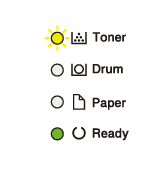 |
Toner bas | Toner bas Si le message s’affiche sur le Status Monitor, vous pouvez toujours imprimer, mais l’appareil vous indique que la cartouche arrive en fin de vie et qu’elle devra bientôt être remplacée. |
Commandez dès maintenant une cartouche de toner neuve afin de disposer d’une cartouche de toner remplacement lorsque l’écran affichera Remplacer toner. |
 |
Remplacer toner | La cartouche de toner est en fin de vie. La machine va arrêter toutes les opérations d’impression. |
Remplacez la cartouche de toner par une neuve. Cliquez ici pour voir comment remplacer la cartouche de toner. |
 |
Erreur cartouche | La cartouche de toner n’est pas installée correctement. | Retirez l'ensemble tambour toner de la machine. Retirez le module tambour et cartouche de toner, sortez la cartouche de toner et réinstallez-la dans le tambour. Reinstallez l'ensemble tambour toner dans la machine. contactez le Service Client Brother ou votre revendeur Brother. |
| Pas de toner | Pas de Toner La cartouche de toner ou le module tambour et cartouche de toner ne sont pas installés correctement. |
Retirez l'ensemble tambour toner de la machine. Retirez l'unité tambour, retirez les cartouches de toner puis réinstallez-les. Reinstallez l'ensemble tambour toner dans la machine. Remplacez la cartouche de toner par une neuve. | |
 |
Tambour ! | Le fil corona sur le tambour doit être nettoyé. |
Nettoyez le fil corona sur le tambour. Cliquez ici pour apprendre comment nettoyer les fils corona du tambour. |
| Le module tambour ou la cartouche de toner n’est pas installé correctement. | Retirez l'unité tambour, retirez les cartouches de toner puis réinstallez-les. Reinstallez l'ensemble tambour toner dans la machine. Remplacez le tambour par un neuf. |
||
 |
Remplacer le tambour | Il est temps de remplacer le tambour. |
Remplacez l'unité tambour par une neuve. Cliquez ici pour apprendre comment remplacer l'unité tambour. |
| Le compteur du tambour n’a pas été remis à zéro lors de l’installation d’un tambour neuf. |
Remettez à zéro le compteur du tambour. > Cliquez ici pour apprendre comment réinstaller l'unité tambour. |
||
 |
Le capot est ouvert. | Le couvercle avant n'est pas complètement fermé. | Fermez le capot avant. |
| La capot de l’unité de fusion n’est pas complètement fermé ou du papier était coincé à l’arrière de l’appareil lorsque vous l’avez mis sous tension. |
|
||
| R-V désactivé (Pour modèles avec fonction recto-verso) Contrôlez les points suivants. |
Le capot arrière de l’appareil n’est pas complètement fermé. | Fermez le capot arrière de l’appareil. | |
| Le bac recto-verso n’est pas installé correctement. | Réinstallez correctement le bac dans la machine. | ||
| Bourrage recto-verso (Pour les modèles à impression recto-verso automatique) |
Le papier est coincé dans le bac recto-verso ou dans l’unité de fusion. |
Débarrassez-vous du bourrage dans le plateau à deux côtés ou dans l'unité de fusion. Cliquez ici pour apprendre comment supprimer le bourrage carte. |
|
| Bourrage interne | Le papier est coincé à l’intérieur de l’appareil. |
Ouvrez le capot avant, retirez le tambour et le toner, et éliminez le bourrage papier. Cliquez ici pour apprendre comment supprimer le bourrage carte. |
|
| Bourrage arrière | Le papier est coincé à l’arrière de l’appareil. |
Ouvrez le couvercle de l'unité de fusion et retirez tout le papier coincé. Fermez le capot du chauffage. Cliquez ici pour apprendre comment supprimer le bourrage carte. |
|
| Bourr. bac (1) | Bourrage bac (1) Le papier est coincé dans le bac à papier de l’appareil. |
Sortez complètement le bac à papier, ouvrez le couvercle avant et le couvercle de l'unité de fusion pour retirer tout le papier coincé. Cliquez ici pour apprendre comment supprimer le bourrage carte. |
|
| Mémoire saturée | La mémoire de l’appareil est pleine. | Réduisez la résolution d'impression. | |
| Erreur de taille DX (Pour les modèles à impression recto-verso automatique) |
Le format de papier défini dans le pilote d’imprimante n’est pas disponible pour l’impression recto-verso automatique. | Pressez sur Go. Choisissez un format de papier pris en charge par le bac recto-verso. Le format de papier disponible pour l'impression recto-verso automatique est le A4. (Pour certains pays : Lettre, Légal et Folio) |
|
| Le papier chargé dans le bac est de format incorrect et n’est pas disponible pour l’impression recto-verso automatique. | Chargez le format de papier correct dans le bac et paramétrez « Format papier » (, 1, 2, 2). Le format de papier disponible pour l'impression recto-verso automatique est le A4. (Pour les Philippines : lettre, juridique et folio) |
||
| Format incorrect | Le papier dans le bac n'a pas le bon format. | Chargez le format de papier correct dans le bac et définissez le format de papier inséré dans le bac. | |
 |
Alimentation manuelle | Alimentation Manuelle Manuel a été choisi comme source papier dans le pilote d'imprimante et il n'y a pas de papier dans la fente d'alimentation manuelle. |
Chargement du papier dans la fente d'alimentation manuelle. |
| Aucune alim. papier | L’appareil est a court de papier ou le papier n’est pas correctement chargé dans le bac à papier. |
|
|
 |
Toner en fin de vie ("Continue mode") | Fin Vie Toner (Mode Continu) Il est temps de remplacer la cartouche de toner. |
Remplacez la cartouche de toner par une neuve. |
 |
Autodiagnostic | La température de l’unite de fusion n’a pas atteint la temperature spécifiée dans le délai imparti. | Maintenez enfoncé |
| L’unite de fusion est trop chaude. | |||
| Impr.imposs. ## | L'appareil a un problème mécanique. |
|
